Armbian + OpenMediaVault 安装 Docker

Docker 是一种轻量级的多系统的运行环境和平台,可以为系统和应用功能的扩展提供支撑和服务。在之前的文章中曾经介绍了通过 OpenMediaVault 的 Docker CE 来管理和配置容器,目前的 OMV5 已经不再提供这个方法,而是采用更普遍使用的工具 Portainer。本篇文章就介绍如何在 Armbian 上通过 OMV 的图形界面安装 Docker 和 Portainer。
通过这篇文章介绍的方法安装好 OpenMediaVault,然后安装 OMV-Extras 插件:
#wget -O – https://github.com/OpenMediaVault-Plugin-Developers/packages/raw/master/install | bash
接着打开浏览器,输入 Armbian 所在机器的 IP 地址,端口缺省是 80,登录用户名是admin,口令是 openmediavault,在左边的菜单栏里点击刚才安装好的 OMV-Extras 插件,点击 Docker 链接,再点击 Docker 按钮,弹出的菜单里选择安装。
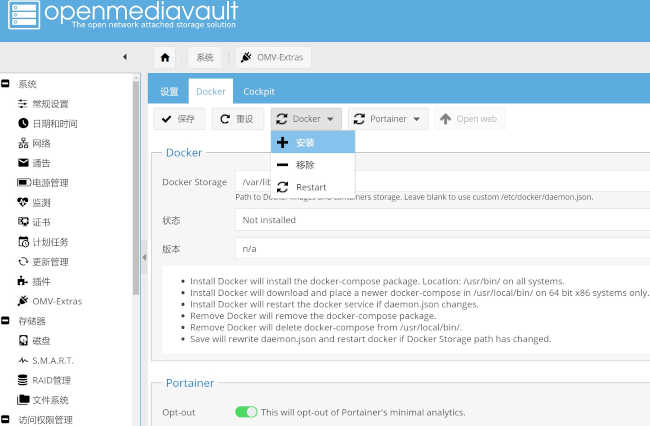
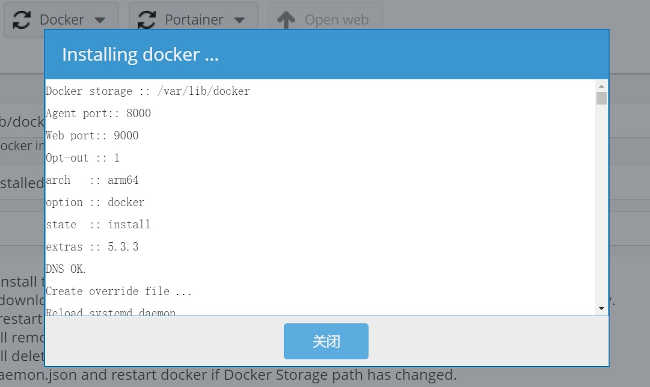
Docker 安装完成后,同样的界面点击 Portainer 按钮,弹出的菜单里选择安装。
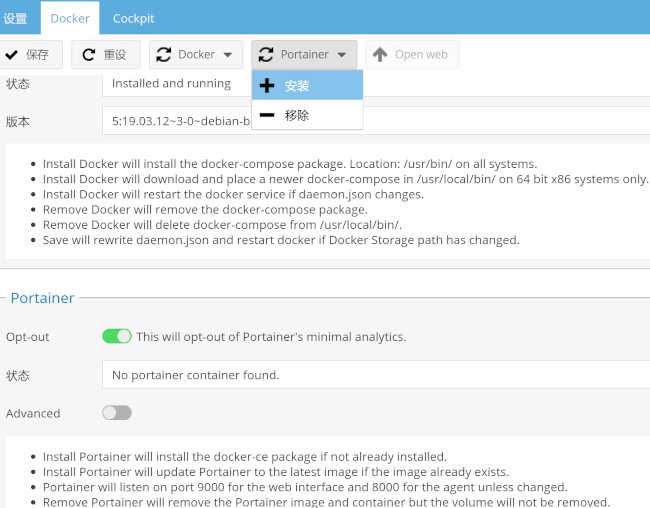
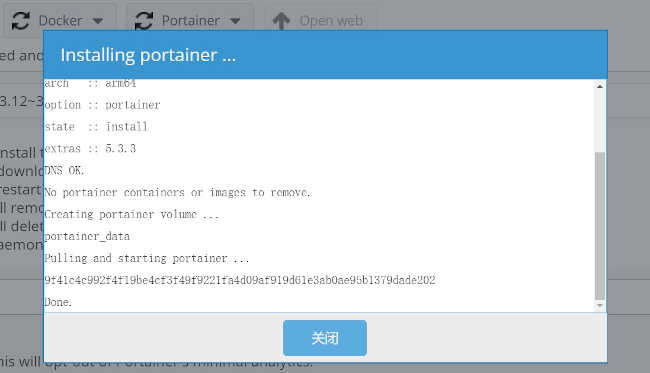
Portainer 安装完成后,点击旁边的 Open web 按钮,就可以看到 Portainer 的登录设置界面了,登录后就可以正常使用了。
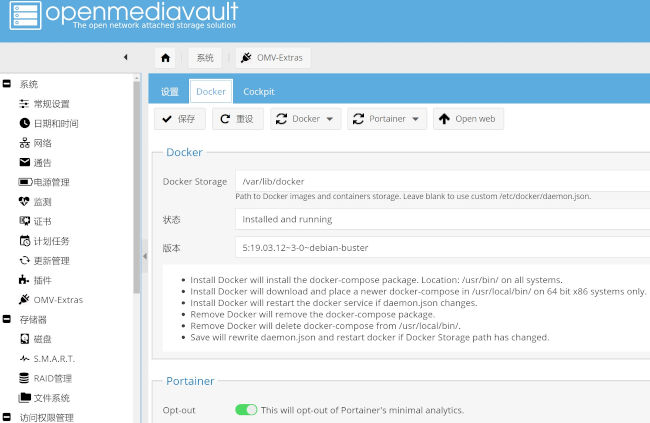
另外,Docker 安装完成后,还是可以到命令行界面输入 Docker 命令来管理和配置镜像及容器的。

















